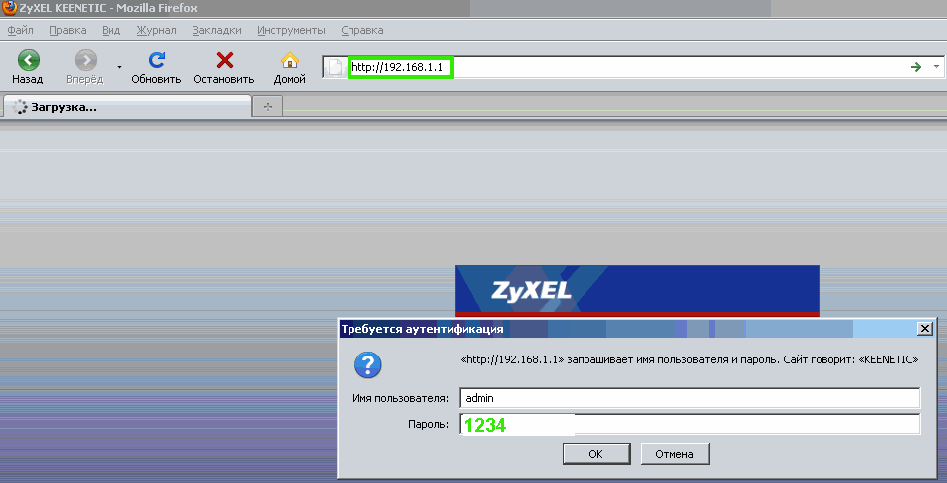Настройка роутера Zyxel Keenetic v.2
Шаг №1. Подключение к роутеру
Подключите устройство к источнику питания. Вставьте один конец патч-корда (сетевой кабель, обжатый с обеих сторон коннекторами) в сетевую карту Вашего ноутбука либо стационарного ПК, другой – в один из 4-х портов роутера (подписаны либо цифрами 1,2..,4 или lan1,lan2..., обычно выделяются другим цветом). Кабель интернет подключите в порт WAN (Internet)
Нажмите Приступить к настройке роутераили откройте браузер (Internet Explorer, Mozilla Firefox, либо др.), наберите в адресной строке192.168.1.1.
В окне авторизации введите "Имя пользователя"admin, "Пароль" - 1234 (если не получилась авторизация с паролем 1234, попробуйте пароль admin.
Шаг №2 Настройка подключения для работы в сети Уфанет
Снизу выберите иконку  .
.
В открывшемся окне выбираем "Добавить соединение"
-
Описание набираем "Ufanet", тип протокола выбираем PPPoE
-
Заполняем поля "Имя пользователя" и "Пароль" в соответствие с картой регистрации
-
Нажимаем кнопку "Применить"
Шаг №3. Настройка беспроводной сети
Выбираем снизу иконку 
-
"Имя сети (SSID)" укажите имя вашей беспроводной сети, в соответствием с номером квартиры, например, ufanet218 (данное название вы увидите в списке wi-fi сетей, при подключении с вашего устройства).
-
Проверка подлинности» - " WPA2-PSK/WPA2-PSK
-
Внизу экрана нажмите кнопку "Применить".
Роутер настроен и готов к работе.
P.S. Теперь, чтобы выйти в Интернет, не нужно нажимать на ярлык для подключения к Интернет на компьютере.